您想开办自己的网上商店吗?我们知道建立在线商店可能是一个可怕的想法,尤其是当您不是技术人员时。
好吧,你并不孤单。在帮助数百名用户开始他们的在线商店之后,我们决定创建关于如何使用 WordPress 构建在线商店的最全面的指南(一步一步)
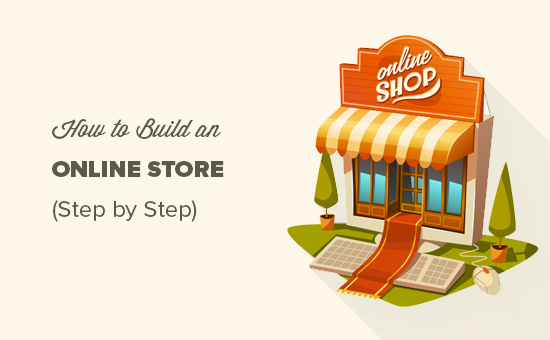
您需要什么来开设在线商店?
从来没有比今天更好的时间开展在线业务。
任何拥有计算机的人都可以在几分钟内上手,无需掌握任何特殊技能。
开设在线商店需要做的三件事是:
域名创意(这将是您在线商店的公司名称,即 wpbeginner.com)
一个网络托管帐户(这是您的网站在互联网上的位置)
你全神贯注30分钟。
是的,就是这么简单。
您可以在 30 分钟内使用 WordPress 建立自己的在线商店,我们将引导您完成该过程的每个步骤。
在本教程中,我们将介绍:
如何免费注册域名
如何选择最好的 WooCommerce 托管
如何免费获得 SSL 证书(接受付款时需要)
如何安装 WordPress
如何创建 WooCommerce 商店
如何在您的在线商店中添加产品
如何选择和自定义您的主题
如何使用插件扩展您的在线商店
学习学习 WordPress 并发展您的业务
准备好?让我们开始吧。
视频教程
订阅 WPBeginner
如果您不喜欢该视频或需要更多说明,请继续阅读。
第 1 步:设置您的在线商店平台
大多数用户犯的最大错误是没有为他们的在线商店选择正确的平台。
谢天谢地,你在这里,所以你不会犯这个错误。
我们推荐两个流行的电子商务平台:Shopify或 WordPress + WooCommerce。
Shopify是一个完全托管的电子商务解决方案,起价为每月 29 美元(按月或按年预付以获得折扣)。这是一个轻松的解决方案,您只需登录并开始销售。Shopify 的缺点是它变得非常昂贵,而且除非您支付额外费用,否则您的付款方式是有限的。
这就是大多数用户选择 WordPress + WooCommerce 的原因,因为它提供了灵活性。它确实需要一些设置,但从长远来看值得这样做。WordPress 是最受欢迎的网站构建器,WooCommerce 是世界上最大的电子商务平台(请参阅:Shopify 与 WooCommerce 比较)。
在本教程中,我们将引导您了解如何使用 WooCommerce 在 WordPress 中设置在线商店。
要设置您的电子商务商店,您需要域名、网络托管和 SSL 证书。
域名是您网站在互联网上的地址。这是用户在浏览器中输入的内容以访问您的网站(例如:google.com 或 wpbeginner.com)。
虚拟主机是您的电子商务网站在互联网上的位置。它是您网站在互联网上的所在地。互联网上的每个网站都需要虚拟主机。
Bluehost是官方 WordPress 和 WooCommerce 推荐的托管服务提供商,已同意为我们的用户提供免费域名、免费 SSL 证书和网络托管折扣。
基本上,您可以以每月 2.75 美元的价格开始使用。
→ 单击此处索取此独家 Bluehost 优惠 ←
Bluehost 是最古老的网络托管公司之一,成立于 1996 年(在谷歌之前)。在 WordPress 托管方面,它们也是最大的品牌名称,因为它们托管了数百万个网站。
注意:在 WPBeginner,我们相信透明度。如果您使用我们的推荐链接注册Bluehost,那么我们将免费为您赚取少量佣金(事实上,您将省钱并获得免费域名)。我们会因为推荐几乎任何WordPress 托管公司而获得此佣金,但我们只推荐我们个人使用并相信会为我们的读者增加价值的产品。
让我们继续购买您的域名 + 托管 + SSL。
使用此链接在新窗口中打开Bluehost并继续操作。
您需要做的第一件事是单击绿色的“立即开始”按钮开始。
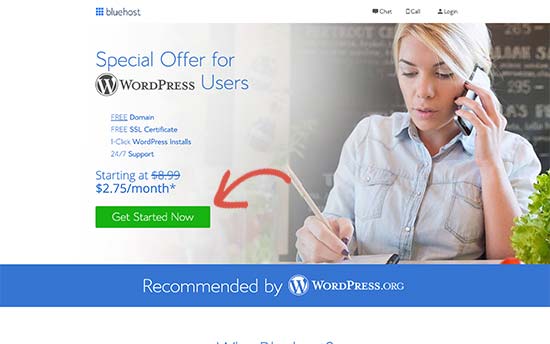
在下一个屏幕上,选择您需要的计划(Basic 和 Plus 是最受欢迎的)。
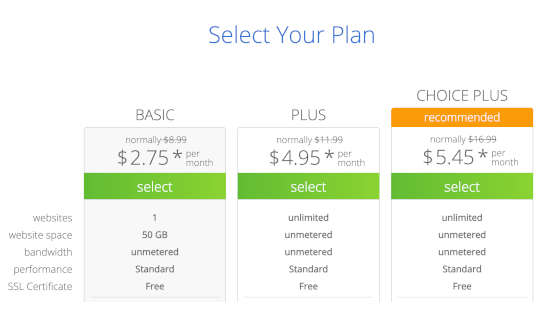
之后,您将被要求输入您网站的域名。
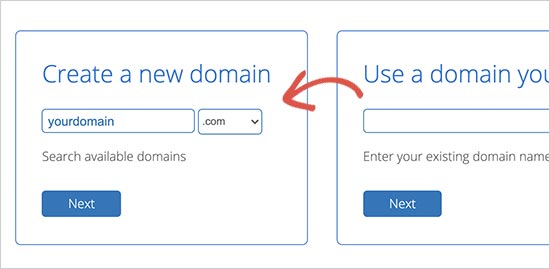
最后,您需要添加您的帐户信息并最终确定包裹信息以完成该过程。在此屏幕上,您将看到可以购买的可选附件。
是否购买这些完全取决于您,但我们通常不建议购买这些。如果您决定需要它们,您以后可以随时添加它们。
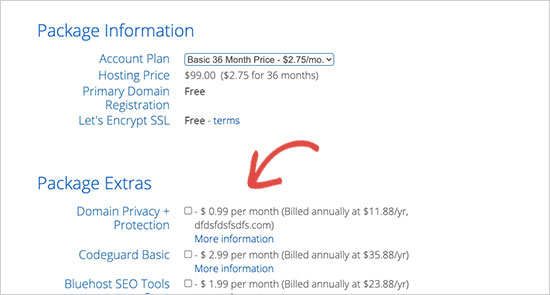
完成后,您将收到一封电子邮件,其中包含有关如何登录您的网络托管控制面板 (cPanel) 的详细信息。在这里,您可以管理从支持、电子邮件等所有内容。
登录 cPanel 后,您会注意到 Bluehost 已经为您安装了 WordPress,您只需单击“登录 WordPress”按钮即可。
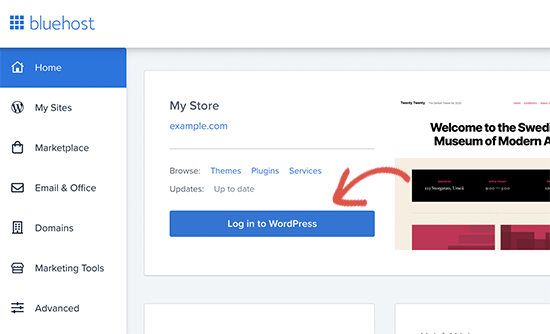
您只需要单击“登录 WordPress”按钮,它就会带您进入 WordPress 网站的仪表板。它看起来像这样:
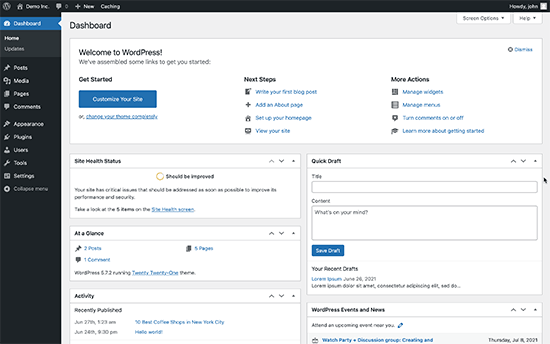
恭喜,您已完成主机和域部分的设置。
下一步是设置 WordPress 和您的在线商店。
步骤 2. 设置 WordPress
在您首次登录 WordPress 网站时,Bluehost 可能会为您提供设置网站的帮助。
继续并单击“我不需要帮助”链接。别担心,我们将引导您完成所有必要的步骤。
让我们设置您的 WordPress 网站。
首先,您需要访问设置»常规页面来设置您的 WordPress 网站标题和描述。
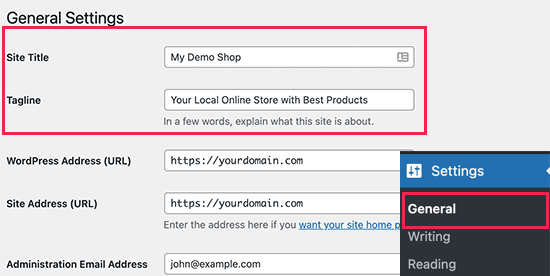
您可以使用您的商店名称作为网站标题,并为您的业务提供醒目的描述。描述部分是可选的,因此如果您不能立即提供某些内容,请不要担心。
设置 HTTPS 以使用 SSL
您的 WordPress 主机包附带免费的 SSL 证书。此证书是为您的域名预先安装的。但是,您的 WordPress 站点需要配置,因此它加载为 https 与 http。
在设置»常规页面上,您需要更改您的 WordPress 地址和站点地址以使用 https 而不是 http。
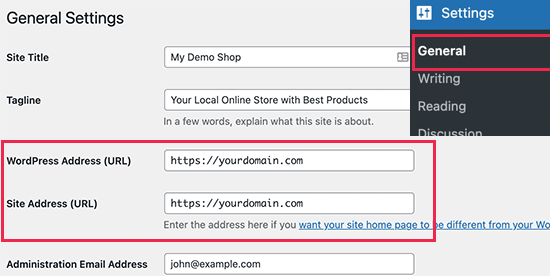
不要忘记向下滚动到页面底部,然后单击“保存更改”按钮来存储您的设置。
您的基本 WordPress 设置已完成。现在是时候设置您的在线商店了。
第 3 步。设置您的 WooCommerce 商店
WooCommerce 是市场上最好的在线商店建设者。它建立在 WordPress 之上,它赋予了 WordPress 的灵活性,可以自由销售您想要的任何类型的产品。
首先,您需要安装并激活WooCommerce插件。有关更多详细信息,请参阅我们关于如何安装 WordPress 插件的分步指南。
只需转到插件»添加新页面并搜索 WooCommerce。在搜索结果中,单击 WooCommerce 列表旁边的立即安装按钮。
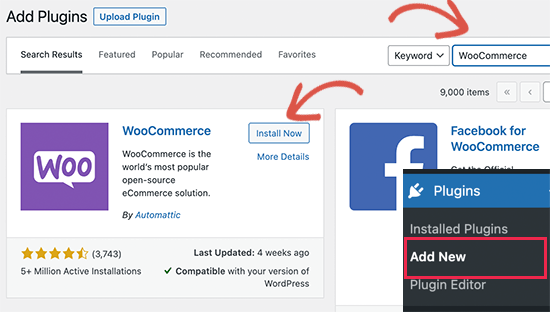
WordPress 现在将为您获取并安装 WooCommerce 插件。等待它并完成下载插件,然后单击“激活”按钮继续。
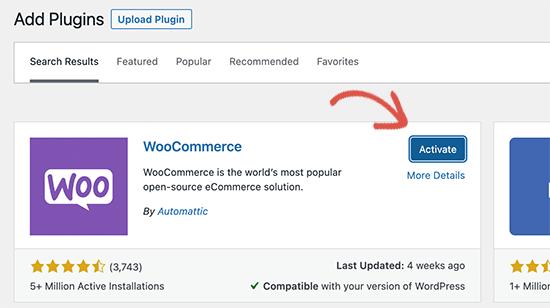
激活后,WooCommerce 将启动设置向导,您将看到欢迎使用 WooCommerce 屏幕。此设置向导将引导您完成重要的 WooCommerce 设置。
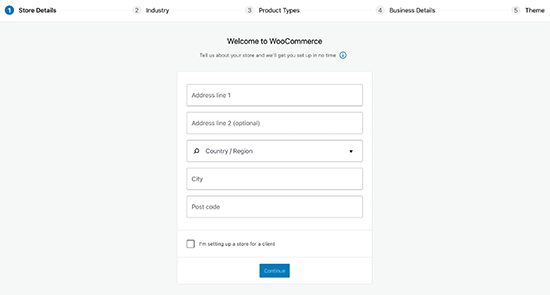
首先,您需要提供您的在线商店的基本信息,例如地址、国家和地区。如果您是零售商,则可以将您的零售位置信息添加为地址。
之后,单击“继续”按钮继续下一步。
接下来,您将被要求选择商店行业。您可以选择最接近您想要创建的商店类型的行业。
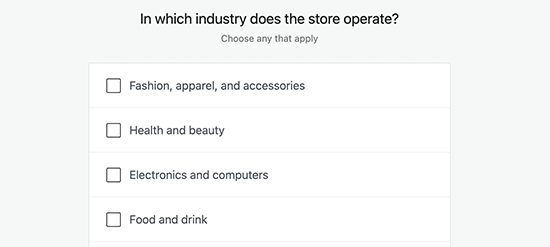
单击继续按钮继续。
之后,系统会要求您选择要在商店中销售的产品类型。例如,如果您的产品需要运输,那么您可以选择实物产品。
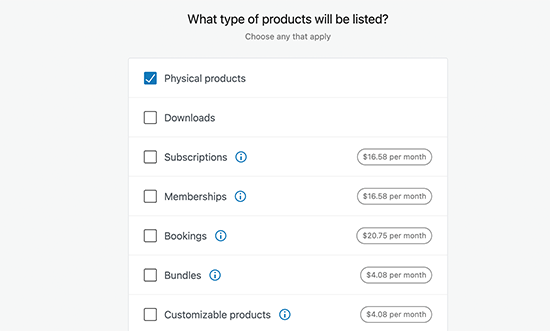
您还可以选择多种产品类型。例如,您也可以同时选择实体产品和下载。不要担心销售不同的产品类型。您可以选择要为每个产品添加的产品类型。
单击“继续”按钮。
接下来,您将被要求提供一些业务详细信息,例如您计划销售多少产品以及您是否在其他地方销售。您可以选择我还没有产品,然后为其他选项选择“否”。
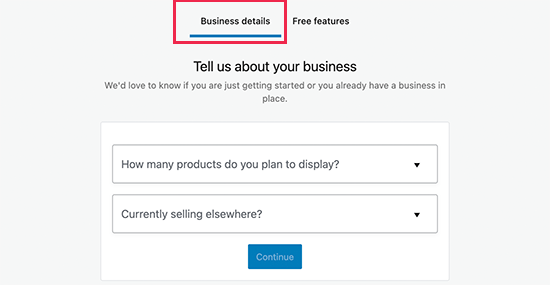
现在,您需要切换到“免费功能”选项卡。您会看到一个预先选中的框,用于为您的网站安装免费功能。
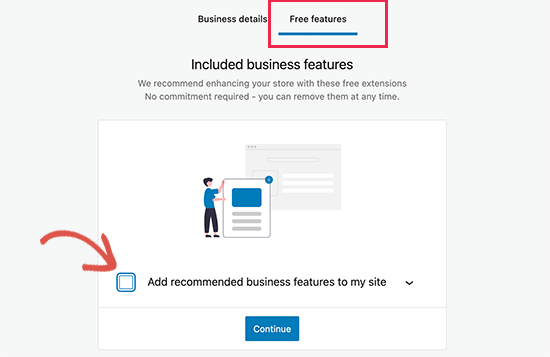
您需要取消选中此选项,因为它将安装您可能不需要的其他几个 WooCommerce 扩展。如果您以后需要它们,那么您可以随时自行安装它们。
单击“继续”按钮进行下一步。
接下来,您将被要求为您的在线商店选择一个主题。您可以继续使用当前的默认主题,选择 Storefront 或页面上列出的任何免费选项。
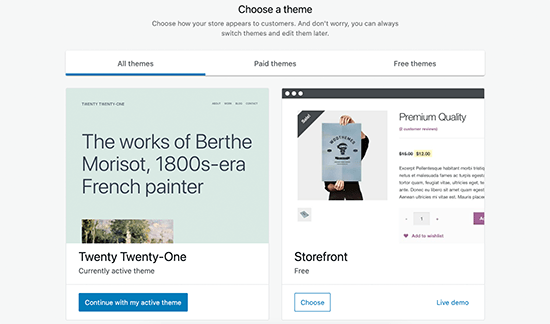
不要担心立即选择完美的主题。我们将在本文后面向您展示如何为您的在线商店选择最佳主题。
就是这样,您已经成功完成了基本的 WooCommerce 设置。
第 4 步:为您的在线商店设置付款
接下来,您需要设置付款方式以在您的商店中接受在线付款。WooCommerce 提供了许多您可以轻松设置的支付网关。
只需转到WooCommerce » 设置页面并切换到“付款”选项卡。默认情况下,您可以选择 PayPal 标准、货到付款、支票和银行转账。
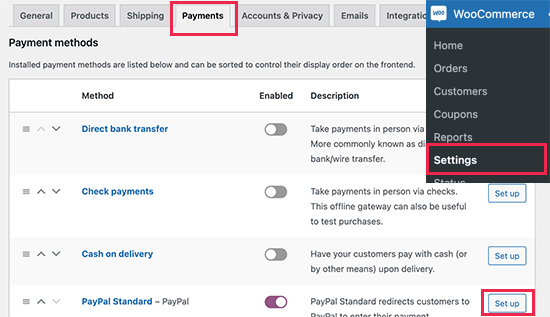
向下滚动,您还将看到安装 Stripe、PayPal Checkout 和 WooCommerce Payments 的选项。我们建议您选择 Stripe 和 PayPal Standard 作为您的付款方式。

对于每个支付网关,您可以单击设置按钮并提供所需信息。例如,您可以启用 Stripe 并输入您的 API 密钥(您可以在您的 Stripe 帐户下找到此信息)。
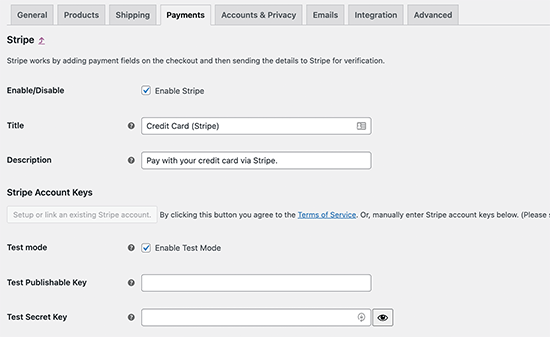
不要忘记单击“保存更改”按钮来存储您的付款设置。
第 5 步。将产品添加到您的在线商店
让我们从将第一个产品添加到您的在线商店开始。
您需要访问产品»添加新页面以添加新产品。
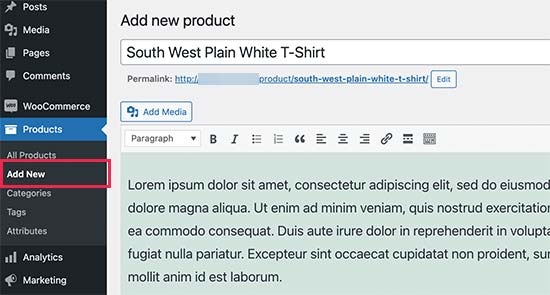
首先,为您的产品提供一个标题,然后提供一些详细的描述。
在右侧栏中,您将看到“产品类别”框。单击“+添加新产品类别”为该产品创建一个类别。这使您和您的客户可以轻松地对产品进行分类和浏览。
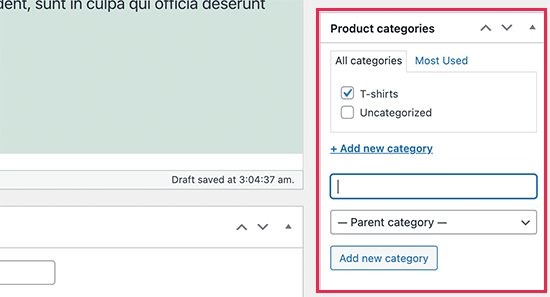
向下滚动一点,您会注意到“产品数据”框。您将在此处提供与产品相关的信息,例如定价、库存、运输等。
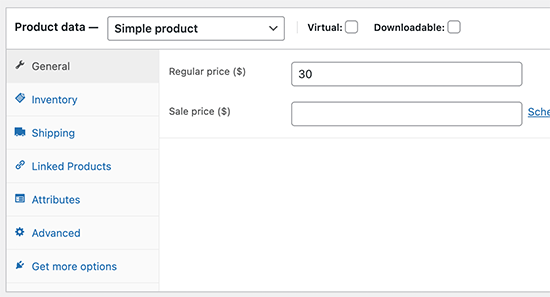
在产品数据框下方,您将看到一个用于添加产品简短描述的框。当用户在一个页面上查看多个产品时,将使用这些产品描述。
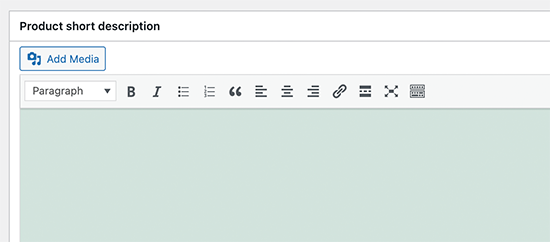
最后,在您的右侧栏中,您将看到用于添加主要产品图像和产品库的框。
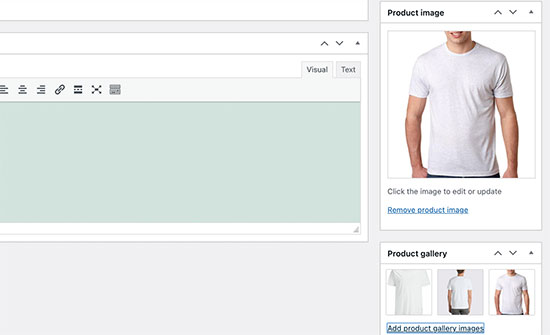
一旦您对添加的所有产品信息感到满意,您可以单击“发布”按钮使其在您的网站上生效。
重复该过程以根据需要添加更多产品。
第 6 步。选择和自定义 WordPress 主题
主题控制您的 WordPress 网站在用户访问时的外观。对于 WooCommerce 商店,他们还控制您的产品的显示方式。
有数以千计的付费和免费 WordPress 主题可帮助您创建令人惊叹的在线形象。
但是,并非所有 WordPress 主题都是专门为电子商务商店设计的。我们精心挑选了一些您可以选择的最佳 WooCommerce 主题。
如果您在选择主题时需要帮助,请参阅我们的指南,了解选择完美 WordPress 主题时应考虑的 9 件事。
安装 WooCommerce 主题后,您可以根据自己的要求自定义其外观。
只需转到外观»自定义页面。这将启动主题定制器,您可以在其中更改不同的主题设置。
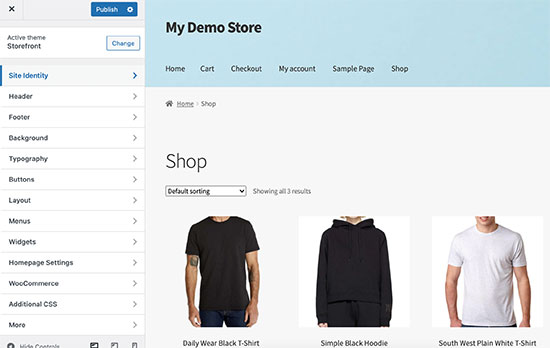
大多数现代 WooCommerce 主题都带有不同的自定义选项,并且适用于桌面和移动设备。
第 7 步:使用插件扩展您的在线商店
现在您的商店几乎准备就绪,您可能需要添加更多功能来创建成功的在线商店。例如,您可以添加客户支持表格或在社交媒体上宣传您的新业务以进行首次销售。
这就是插件的用武之地。
WooCommerce 和 WordPress 都允许您使用插件或扩展轻松向您的网站添加新功能。
插件就像您的 WordPress 网站的应用程序。您可以使用数千个,包括免费和高级版本。仅 WordPress.org 插件目录就有超过 59,000 个插件。
然而,这种丰富的选择也让初学者很难选择合适的插件。你怎么知道选择哪个插件?
以下是我们为每个在线商店都应安装的基本插件的一些首选。
1.OptinMonster
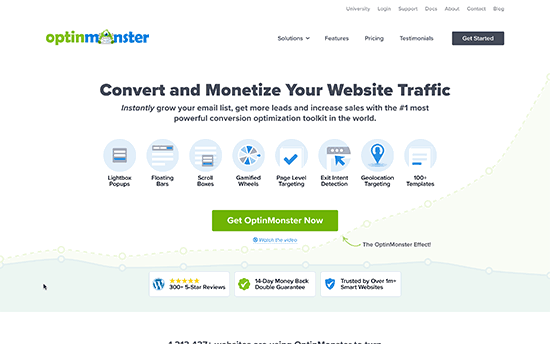
OptinMonster可帮助您轻松地将网站访问者转化为付费客户。它带有灯箱弹出窗口、粘性页眉和页脚横幅、倒数计时器、旋转获胜等工具。
所有这些都有助于提高转化率、促进销售、增加您的电子邮件列表并减少购物车放弃。
注意:如果您从OptinMonster WordPress 插件中注册,您可以获得免费版本的 OptinMonster 。
2.WPForms
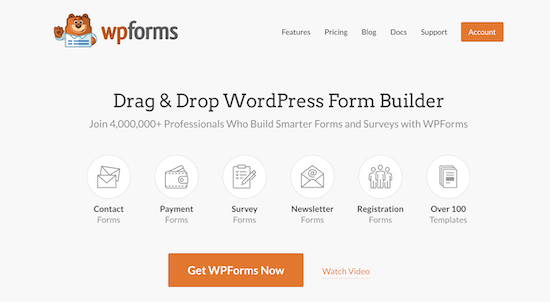
WPForms是WordPress 最好的表单构建器插件。它允许您轻松地为您的商店创建任何类型的表格,包括联系表格、调查、登录表格、礼品卡订单表格等。
它有一个直观的拖放表单构建器,让您只需指向并单击即可创建表单。有关详细说明,请参阅我们的指南,了解如何在 WordPress 中轻松创建联系表单。
注意:WPForms 还有一个名为WPForms Lite的免费版本,如果您不需要 Pro 功能,您可以使用它。
3. 加盟WP
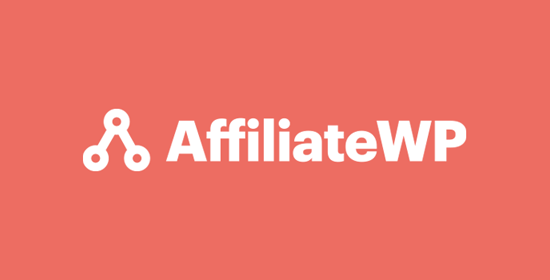
AffiliateWP可帮助您轻松地将会员计划添加到您的在线商店。这使您可以与联属网络营销商合作推广您的产品以获取佣金。
它配备了强大的会员跟踪、无交易费用、欺诈检测、一键式支付以及为您的合作伙伴提供的会员仪表板。有关更多详细信息,请参阅我们的指南,了解如何为您的在线商店创建推荐计划。
4.高级优惠券
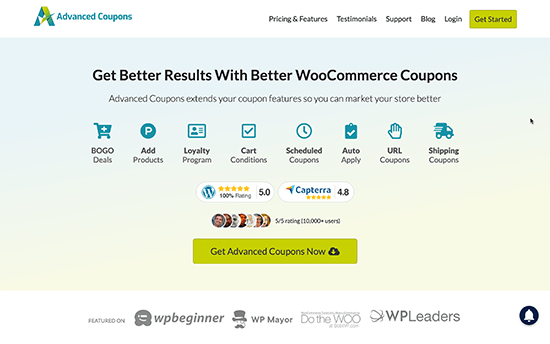
Advanced Coupons是WooCommerce 的最佳优惠券代码插件。它允许您扩展默认的 WooCommerce 优惠券功能并创建高效的优惠券以发展您的业务。
使用高级优惠券,您可以创建忠诚度计划、预定优惠券、买 1 送 1 优惠、送货优惠券等。有关更多详细信息,请参阅我们的指南,了解如何为您的电子商务商店创建智能优惠券。
5. 种子产品
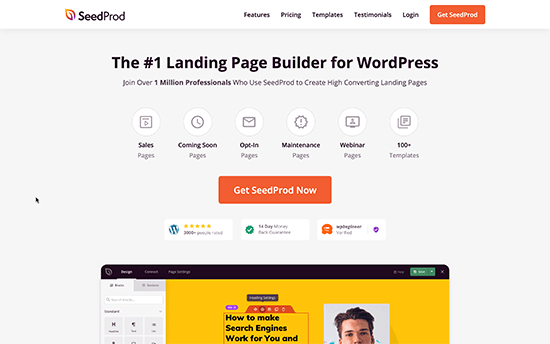
SeedProd是 WordPress 和 WooCommerce 的最佳页面构建器插件。它使您可以轻松地为您的在线商店创建自定义登录页面。
它带有专为转化和销售而设计的即用型模板。它还包括 WooCommerce 块,您可以拖放这些块来创建自定义产品页面、自定义主页、结帐页面、感谢页面等。此外,您可以将其连接到您的电子邮件营销服务,以便扩大您的电子邮件列表。
注意:您可以直接从 WordPress.org试用免费版本的 SeedProd
6. PushEngage
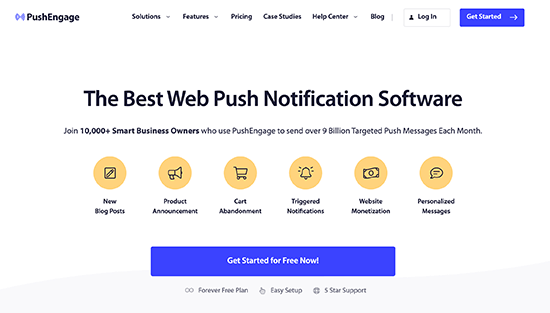 PushEngage是适用于 WordPress 和 WooCommerce 的最佳推送通知软件。它使您可以轻松地通过计算机和手机向您的网站访问者发送网络推送通知。
PushEngage是适用于 WordPress 和 WooCommerce 的最佳推送通知软件。它使您可以轻松地通过计算机和手机向您的网站访问者发送网络推送通知。
使用 PushEngage,您可以向目标受众发送个性化消息,例如新产品公告、废弃购物车提醒、库存通知、欢迎消息等。
7. WordPress 一站式 SEO
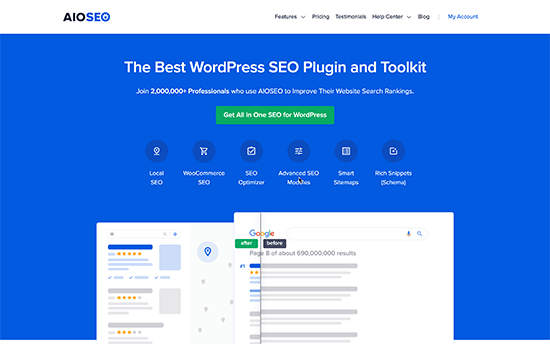
WordPress 的多合一 SEO是 WooCommerce 的最佳 SEO 插件。它使您无需任何搜索引擎优化技能即可轻松优化您的 SEO 在线商店。
它带有完整的电子商务支持、模式标记、站点地图、面包屑等。这可以帮助您为在线商店带来更多流量。有关详细信息,请参阅我们针对初学者的完整 WooCommerce SEO 指南。
注意:还有一个免费版本的 AIOSEO,对于刚入门的人来说仍然非常强大。
8. MonsterInsights
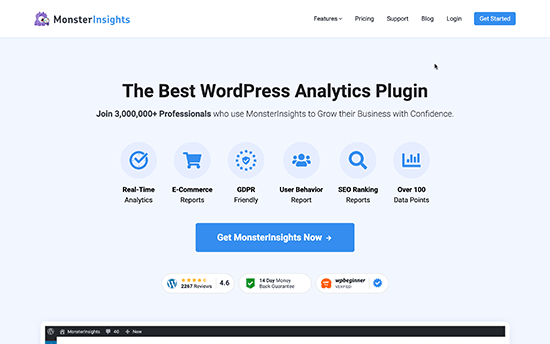
MonsterInsights是最好的 WordPress 谷歌分析插件。它可以帮助您了解客户来自哪里以及他们在您的网站上所做的事情。
MonsterInsights 带有WooCommerce 跟踪功能,因此您可以在您的网站上查看转化和销售数据。这可以帮助您调整营销策略并通过数据驱动的决策发展您的小型企业。
9. HubSpot
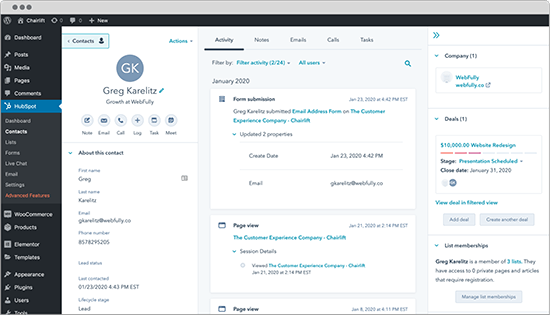
HubSpot是 WordPress 和 WooCommerce 的最佳 CRM 插件。它允许您自动同步表单、管理联系人、将其划分为列表,并查看访问者与您的网站的每次互动。它还内置了免费的电子邮件营销功能。
他们还允许您将实时聊天添加到您的网站页面,并获得有关整个营销计划绩效的分析。
有关更多插件建议,请参阅我们为电子商务业务精选的基本 WooCommerce 插件专家。
学习 WordPress 以发展您的在线业务
WordPress 非常强大和灵活,但有时初学者很难按照他们想要的方式进行设置。
在 WPBeginner,我们的主要目标是提供前沿有用的 WordPress 教程,即使对于非技术性的 WordPress 网站所有者也很容易理解(查看更多关于我们的信息)。
WPBeginner 是最大的免费 WordPress 初学者资源网站。我们提供许多资源,包括:
WPBeginner 博客– 我们所有 WordPress 教程的中心位置。
WPBeginner 视频– WordPress 新手?观看这 23 个视频以掌握 WordPress。
WPBeginner Dictionary – 一站式学习常用的 WordPress 术语和术语。
WPBeginner 参与 Facebook 群组– 在 Facebook 上最大的 WordPress 群组中获得免费专家支持。
您还可以订阅WPBeginner 的 YouTube 频道,我们会定期分享视频教程以帮助您学习 WordPress。
我们还有一个指南,向用户展示如何充分利用 WPBeginner 的免费资源。
我们的许多用户在 Google 中输入他们的问题,然后在其末尾添加 wpbeginner。这向他们展示了来自 WPBeginner 的相关文章。
关于开设在线商店的常见问题解答
我们的许多用户经常与我们联系,询问有关通过在线商店开展自己的业务的问题。我们试图回答以下一些最常见的问题:
1. 我在哪里可以找到要在我的商店出售的产品?
店主有不同的方式采购产品。有些销售软件、数字艺术、音乐和其他可下载产品等产品。
其他人则使用阿里巴巴或全球速卖通等在线市场从本地或离岸供应商处采购产品。如果您不想处理自己的库存或运输,那么您还可以考虑开始按需印刷店或直销。
有关更多详细信息,请参阅我们关于如何选择在线销售产品的文章。
2. 我可以免费开网店吗?
一些电子商务平台提供有限的免费试用,但之后您必须付费。虽然 WooCommerce 本身是免费的,但您需要一个域名和一个网络托管帐户来运行它,这需要花钱。
3、开网店需要多少钱?
这取决于您的商业计划和预算。您可以以每月 2.75 美元的价格从 Bluehost 开始,并依靠免费插件和主题来限制您的成本。我们推荐一种商业模式,您从小处着手,然后随着业务的增长花钱。
有关详细的成本分析,请参阅我们关于构建电子商务网站的成本的文章。
我可以在不运送产品的情况下创建在线商店吗?
是的你可以。例如,您可以使用直销插件创建在线商店、创建亚马逊附属商店或创建类似 eBay 的市场。您还可以使用同一在线商店来销售外部产品以及您自己的产品。
6. 如何管理我的网上商店的运费和税金?
根据您所在的地区,您可能需要添加销售税、增值税或其他税费。WooCommerce 允许您通过在WooCommerce » 设置页面下启用它们来添加税款。
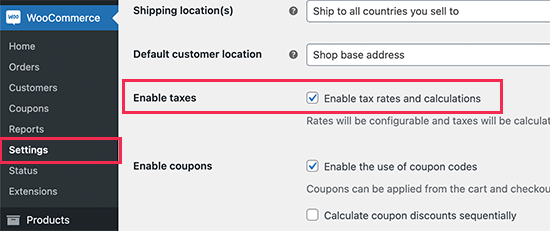
从这里,您还可以切换到配送选项卡并创建不同的配送区域、添加运费、设置统一运费等。
我们希望本教程能帮助您了解如何建立在线商店。您可能还想查看这些可操作的提示来为您的新 WordPress 网站增加流量,或者查看我们对小型企业的最佳实时聊天软件和最佳商务电话服务的比较。